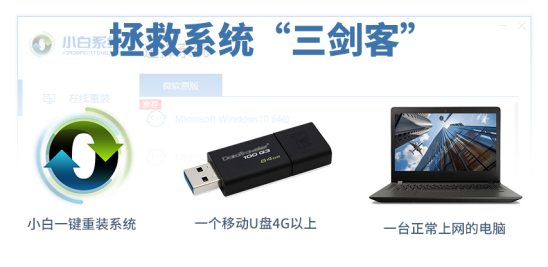笔记本电脑开机黑屏
- 分类:Win10 教程 回答于: 2019年05月21日 10:09:00
随着数码设备的更新换代,笔记本已经成为了主流趋势,累积的用户越来越多,避免不了暴露出来的问题,比如很多用户出现笔记本开机黑屏的现象,出现这种情况如何解决呢?下面小白给您详细的解决方案。

一、笔记本电脑开机黑屏的原因分析
硬件导致黑屏的情况:
1、笔记本电池是否没有电了
2、显示器的排线接触不良
3、显卡接触不良
4、内存接触不良
5、电源出现问题
6、显示屏坏了

系统导致黑屏的情况:
系统文件丢失导致黑屏,一般屏幕左上方有几行英文,或者横杠闪烁,或者是出现windows未能启动、或者windows无法验证此文件的数字签名之类。
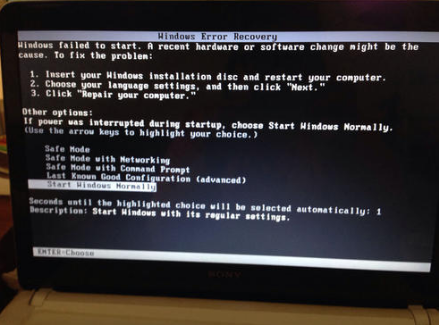
二、黑屏解决方案
硬件导致黑屏解决方案:
1、首先排除电源或者电池是否通电,如果有条件的,用万用表检查是否达到额定电压,以此排除适配器故障。然后在看下是否电池没有电了。

2、接着看下显示器的排线是否接触不良,一般正常插上电源后显示屏一点反应都没有的现象,这样的情况一般需要动手能力强以及专业工具箱,如果无法自行修复,推荐电脑店解决。

3、显卡或者内存接触不良,一般尝试把显卡或着内存条拆卸下了,并用橡皮擦拭金属地方,再重新插上,一般都能解决哦。

4、排除以上的原因,很可能是显示屏坏了,可以尝试开机后把耳朵贴近屏幕边缘细听,是否有滋滋的声音响,然后就无声,大致上就是高压电路板的问题,如果一直无声,则可能是灯管问题。
如果以上都无法自行修复的话,建议把笔记本送到实体店进行检修。
系统导致黑屏解决方案:
系统坏了导致无法进系统而出现的黑屏,一般的解决方案是重装系统。参考下面的解决步骤:
第一步:安装前准备工具
1、准备一个U盘(4G以上)、一台正常上网的电脑、搜索下载小白工具。
PS:请在安装前请确保电脑盘符至少有2个,以及确保U盘资料备份哦。
第二步:制作U盘启动工具
1、首先把4G的U盘插到正常的电脑上面,建议提前备份好U盘上面的资料,下图所示:
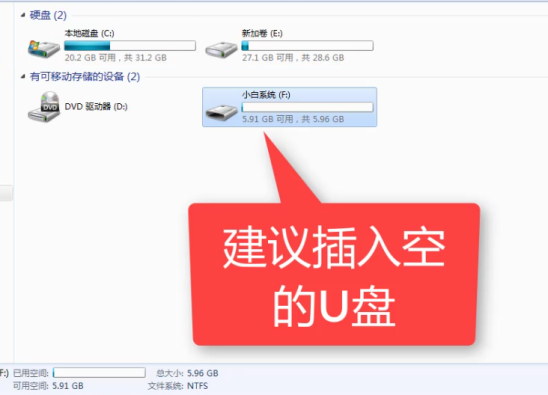
2、制作工具前电脑上面的磁盘需要2个以上哦,下图所示:
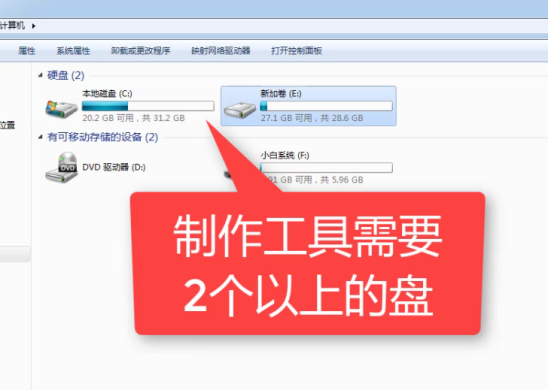
3、接着退出电脑上面的杀毒软件,避免制作失败哦,下图所示:
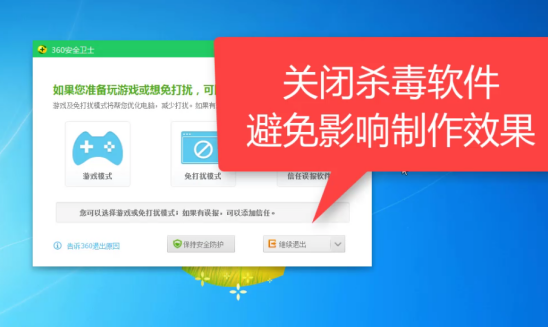
4、双击打开小白工具,等待加载完成,下图所示:

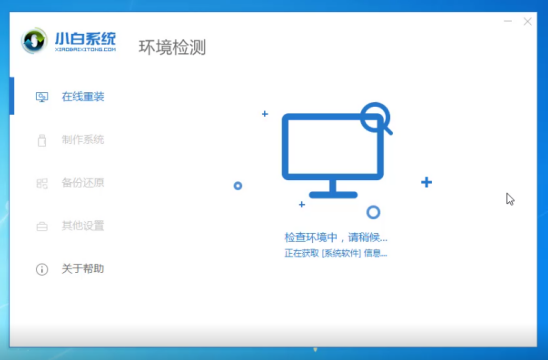
5、接着出现的小白工具选择 制作系统选项,下图所示:
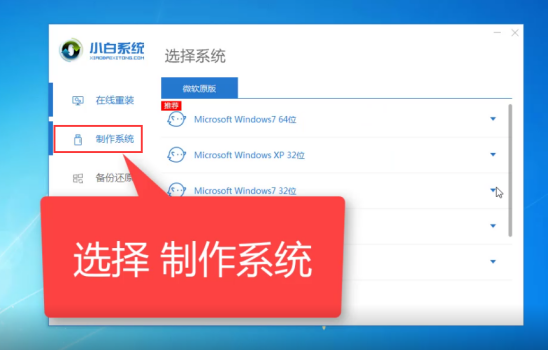
6、接着点击开始制作按钮,下图所示:
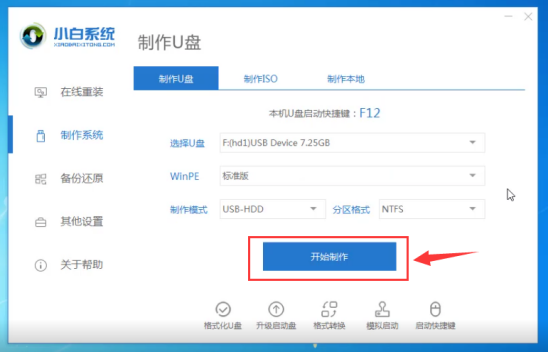
7、选择要安装的系统,然后点击开始制作,下图所示:
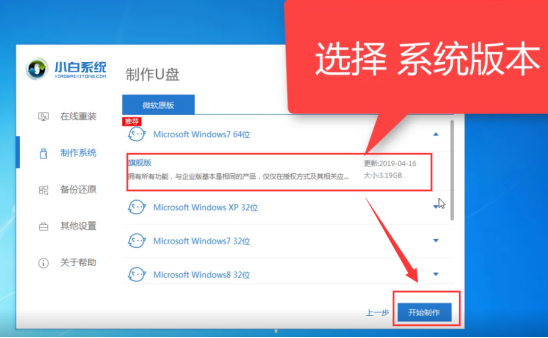
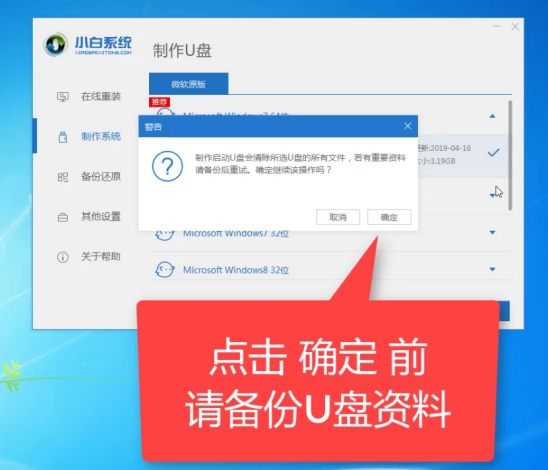
8、开始下载系统镜像包和制作U盘工具,期间不要操作电脑哦,下图所示:
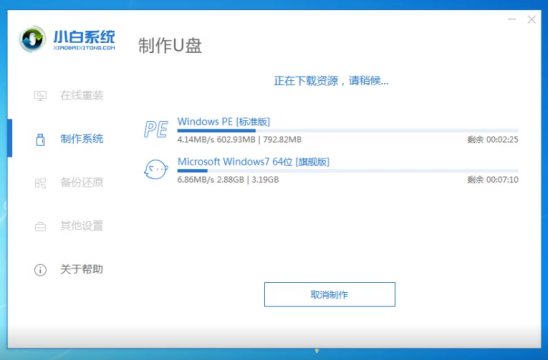
9、等候半个多小时后,发现制作成功了,接着点击取消,下图所示:
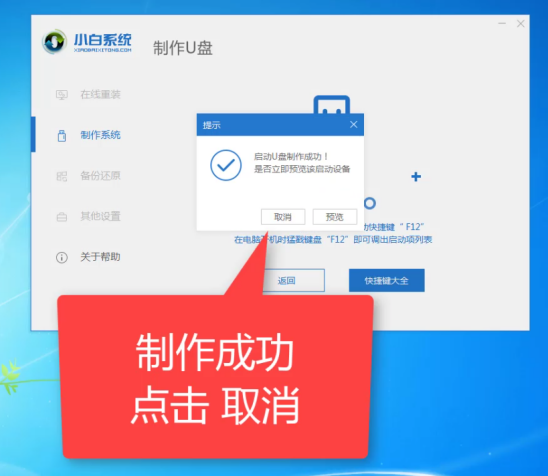
第三步:重装系统
1、拔掉制作成功的U盘接着插到需要重装的电脑上面,参考下面启动热键,下图所示:
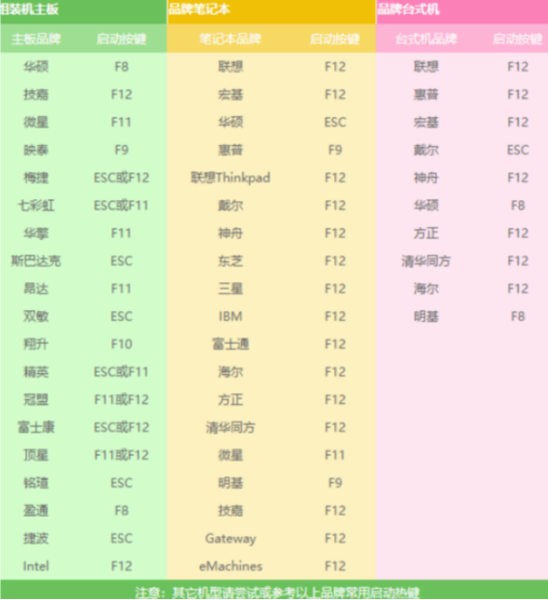
2、重启电脑,马上按启动热键(快速间断的按)F12,下图所示:
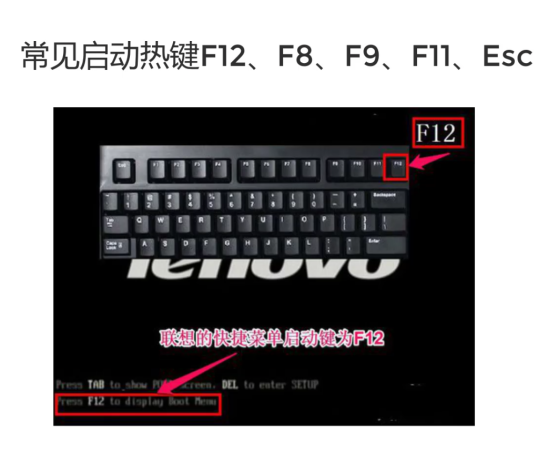
3、接着出现启动菜单,选择USB字眼的选项,通过方向键上下移动,按回车键选择,下图所示:
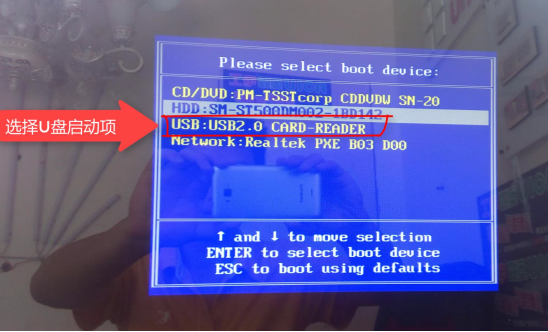
4、马上出现小白PE系统,我们使用键盘方向键往上选择 第一项启动win10x64PE,下图所示:
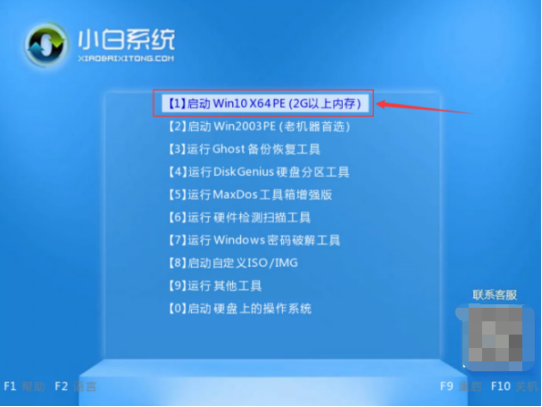
5、等待加载完成后,选择需要安装的系统win7,然后点击安装按钮,下图所示:
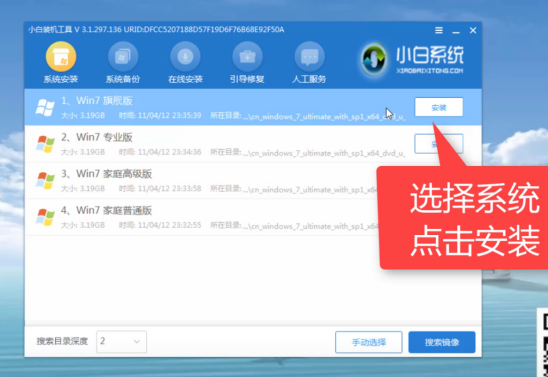
6、然后点击开始安装按钮,下图所示:
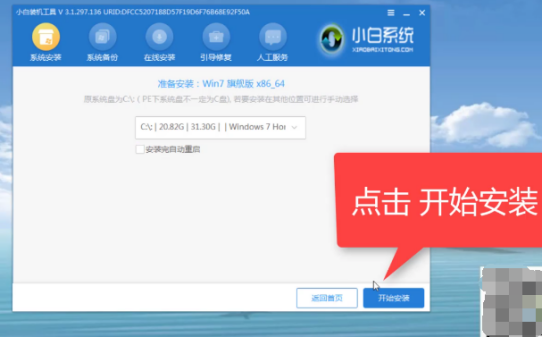
7、安装完成我们点击立即重启电脑,下图所示:
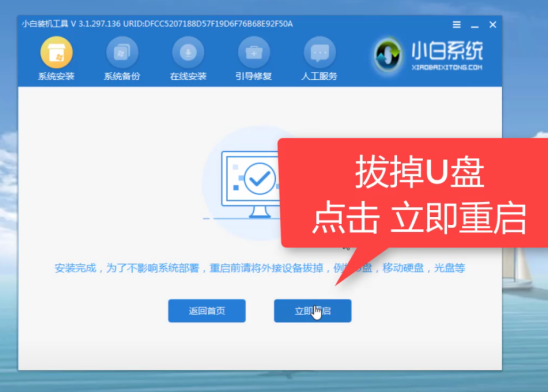
8、电脑重启后开始安装程序及其相关设置,耐心等候十几分钟,下图所示:
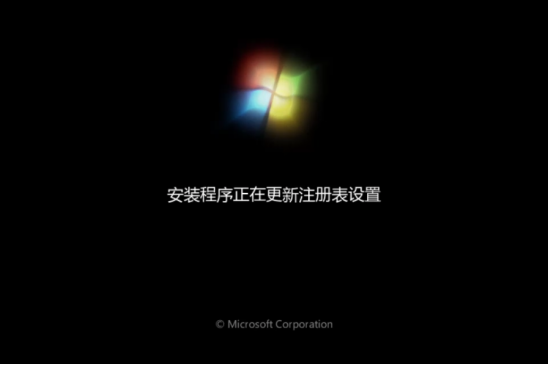
9、期间会多次重启电脑,接着进入系统即可正常使用了,下图所示:

---End---
以上就是笔记本电脑开机黑屏的原因分析以及解决方案,有需要的朋友可以参考哦,需要更多电脑系统有关的教程请关注 小白 我们下期再见!
 有用
26
有用
26


 小白系统
小白系统


 1000
1000 1000
1000 1000
1000 1000
1000 1000
1000 1000
1000 1000
1000 1000
1000 1000
1000 1000
1000猜您喜欢
- 细说电脑提示win10遇到问题需要重启怎..2018/11/27
- 事件查看器,小编教你打开事件查看器的..2018/10/18
- win7系统64位更新win10系统32位图文教..2017/05/09
- 几个步骤让你学会win10系统更新卡住不..2020/09/15
- 跟大家聊聊win10浏览器去广告软件哪个..2021/07/24
- 系统重装win10如何操作2022/05/31
相关推荐
- 不用任何工具重装win10系统怎么操作..2023/03/03
- 演示win10系统正版下载安装教程..2021/07/02
- win10安装失败怎么解决2022/12/23
- win10界面图标大小怎么调节2022/11/24
- 影响力pdf电子书怎么下载2023/03/29
- 联想笔记本电脑window10系统重装的教..2021/11/22